CopyTrans製品の購入方法は下記のとおりです。
2通りの購入方法
プログラム内から購入
-
プログラムの右上にあるメニューをクリックし、「購入」を選択してください。
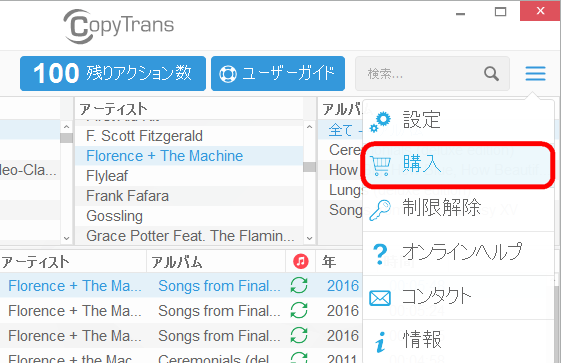
-
新しいウィンドウが開くので、「今すぐ購入する」をクリックします。
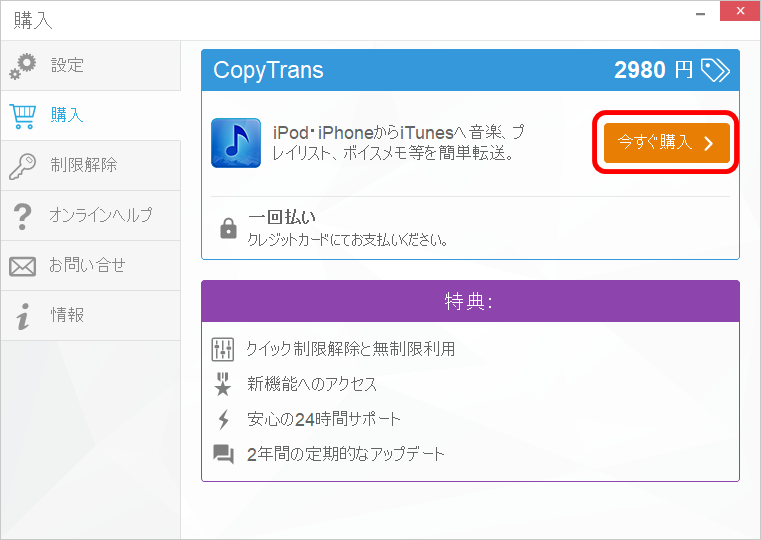
-
カードで支払い手続きに進みます。
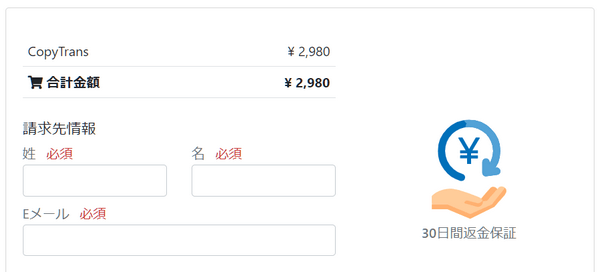
-
画面で必要事項を入力して、「購入」をクリックします。
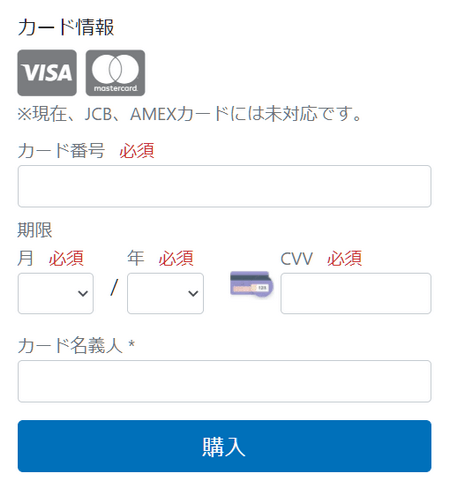
-
購入手続きが完了したら、プログラムに戻ってください。プログラムの制限が自動的に解除されるまでお待ちください。
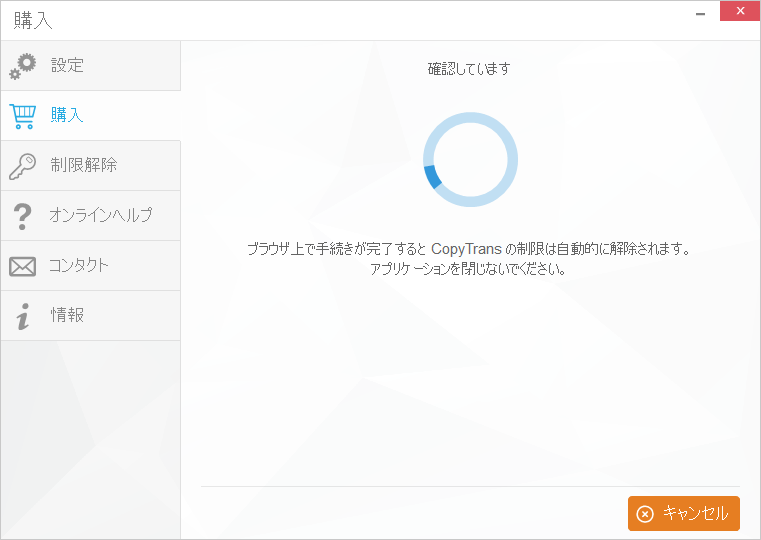
-
緑色のチェックマークが表示されたら制限解除完了です。ソフトを制限なく利用できます。
ヒント
「残りアクション数」をクリックし、プログラムも購入できます。
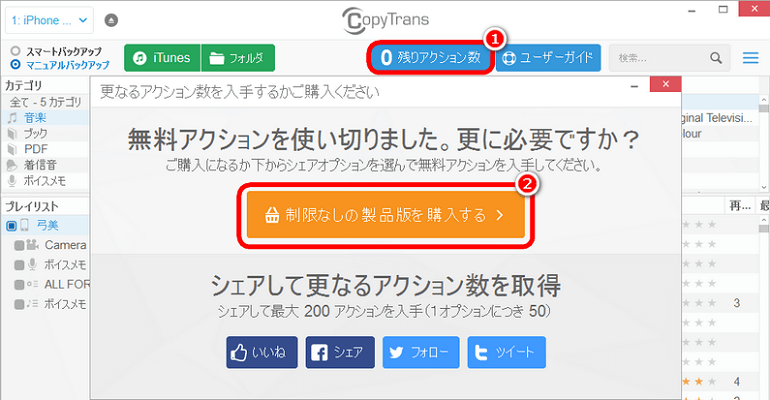
ノート:購入手続きが終わってもソフトの制限が自動的に解除されない場合、制限解除コードをソフトに手動で入力してください。詳しくは「制限解除の方法」という記事をご覧ください。
オンラインストアから購入
-
オンラインストアで購入希望の製品の「カートに入れる」ボタンをクリックします。7パックはCopyTransの7製品(CopyTrans、CopyTrans Backup Extractor、CopyTrans Contacts、CopyTrans Photo、CopyTrans Cloudly、CopyTrans Shelbee、CopyTrans TuneSwift)がパックになったものでお買い得となっています。
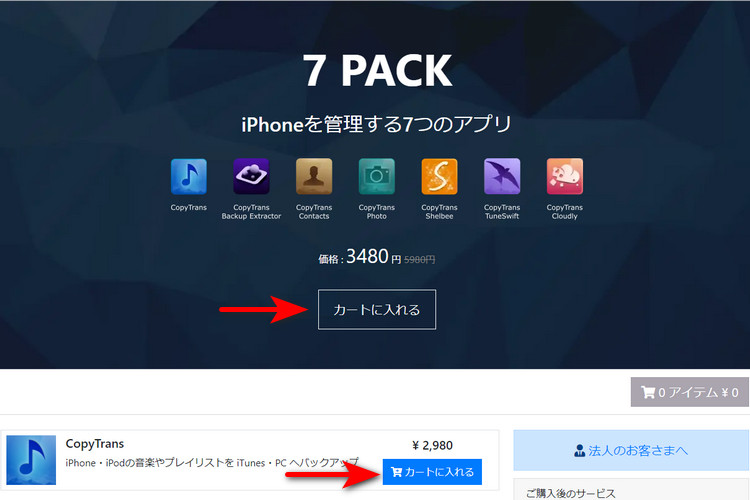
-
次の画面でカートの中身と金額を確認し、よければ「クレジットカード」をクリックして手続きに進みます。
クレジットカードで購入
-
画面で必要事項を入力して、「購入」をクリックします。
-
購入手続きが完了したら、プログラムに戻ってください。制限解除コードをソフトに手動で入力してください。詳しくは「制限解除の方法」という記事をご覧ください。